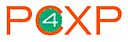|
Автор: Brutilla! |
Не удалось открыть сессию для виртуальной машины (VirtualBox, Ошибка 0x80004005)
материал № 8217
ХАРАКТЕРИСТИКИ НЕИСПРАВНОСТИ
- Программы
- Виртуализация
- VirtualBox





СИМПТОМЫ
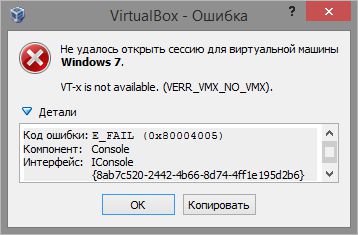

Установлен VirtualBox 5.2.12, Windows 7 SP1 с апрельскими (2018) обновлениями (KB3004394 не установлено), сборка OVGorskiy Edit.
Компьютер: материнская плата на чипсете Intel z370, процессор Intel Core i3-8350K, оперативная память — DDR4 4 Гб. Инструкции VT-x в BIOS включены.
ПРИЧИНЫ


РЕШЕНИЯ (5)
Пробовал разные версии VirtualBox : 5.2.8, 5.2.6, 4.3.28. Ошибка не проходит.
На других компьютерах, самых разных конфигураций, все работает штатно, без проблем. Даже на ноутбуке со SkyLake-процессором (i7-6700) и Windows 10, где можно было бы ожидать каких-нибудь неприятностей.
Также пробовал самые разные настройки виртуальной машины (отключал/включал сеть, виртуализацию), в разных комбинациях. В общем, ошибка сохраняется.
Решения, которые помогли в данной проблеме
 |
Автор: Brutilla! |
| Пожалуйста, оцените: |
Голосов: 1 Оценка: 5 |
Другие возможные решения
 |
Автор: Администратор |
| Пожалуйста, оцените: |
Голосов: 1 Оценка: 5 |
 |
Автор: Администратор |
| Пожалуйста, оцените: |
Голосов: 1 Оценка: 3 |
 |
Автор: Администратор |
- Пройти по адресу: Панель управления -> Все элементы панели управления -> Программы и компоненты и выбрать Просмотр установленных обновлений. В появившемся списке необходимо найти обновление KB3004394, выбрать его и удалить. Если в списке обновлений обновления KB3004394 нет, то очевидно, что оно не устанавливалось.
- Запустить командную строку (cmd) и выполнить команду wusa /uninstall /kb:3004394
| Пожалуйста, оцените: |
Голосов: 1 Оценка: 5 |
 |
Автор: Администратор |
Иногда данное решение может помочь, если была установлена свежая версия VirtualBox, в которой виртуальная машина вдруг перестала запускаться. Для начала необходимо удалить новую версию, а затем установить старую (см.перечень: https://www.virtualbox.org/wiki/Download_Old_Builds).
Но не стоит слишком увлекаться удалением-установкой разных версий VirtualBox, так как есть неудачный опыт частого удаления-установки VirtualBox, в результате которого он, ни с того, ни с сего, перестал полностью удаляться, а другая версия стала отказываться устанавливаться поверх. Были предприняты попытки полного удаления VirtualBox специализированными программами, но новая возникшая проблема не решилась. В итоге пришлось переустановить операционную систему.
| Пожалуйста, оцените: |
Голосов: 2 Оценка: 3.5 |
Уважаемые пользователи!
В комментариях ниже вы можете предложить свое решение данной проблемы, либо обсудить уже существующие.
Если ваше решение будет оригинальным и результативным, то оно будет добавлено в этот блок.
Чтобы оставить комментарий, вам необходимо зарегистрироваться на сайте.
ДРУГИЕ МАТЕРИАЛЫ ПО ТЕМЕ
Проявления неисправностей, связанных с данным параметром (4)
11084
- Программы
- Офисное ПО
- Microsoft Office
Программа Excel зависает при открытии некоторых xls-файлов. Прогресс открытия доходит до 100% и программа зависает и может висеть сколь угодно долго. Некоторые файлы открываются. Проблема не зависит от размера файлов или их содержимого.
Возможно, что истинная причина была в списке восстановленных файлов (ссылок на них) в Excel, некоторые из этих ссылок оказались мертвы и зависание программы происходило из-за попытки открыть их. Попытка "обнулить" этот список не закончилась успешно.
11004
- Программы
- Офисное ПО
- Adobe Acrobat Reader
- Операционные системы
- Windows
- Windows 7
Данная ошибка появляется при заходе в папку с pdf-файлами и при попытке их просмотра в области быстрого просмотра. После появления этой ошибки станет невозможным открытие любых других папок.
В данном случае вероятна несовместимость Adobe Acrobat Reader с WIndows 7.
8194
- Программы
- Отраслевое ПО
- Для нотариуса
- еНот
После формирования запроса (заявления) наступает момент, когда должен появиться биологический датчик случайных чисел, а после него и окно ввода пароля на контейнер закрытого ключа. Но, датчик не появляется и окно ввода пароля – тоже. А еНот выдаёт ошибку о том, что был неверно введён пароль.
8206
- Прикладное ПО
- Программы
- Виртуализация
- VirtualBox
- Адаптер WI-FI
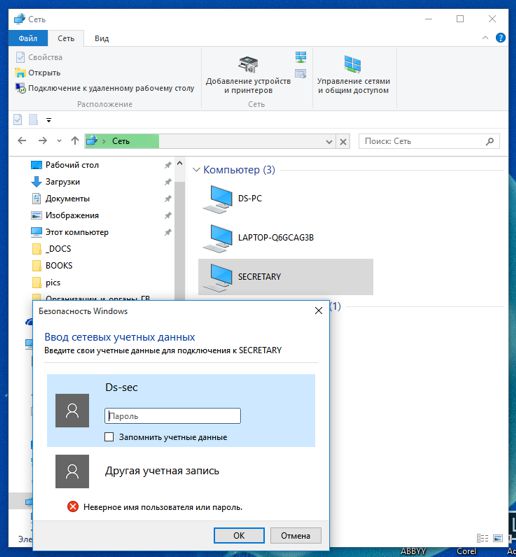
При попытки войти с ноутбука в определённый компьютер (SECRETARY) в сети, используя при этом Wi-Fi, появляется окно с вводом логина и пароля, хотя никакого пароля на доступ не установлено.
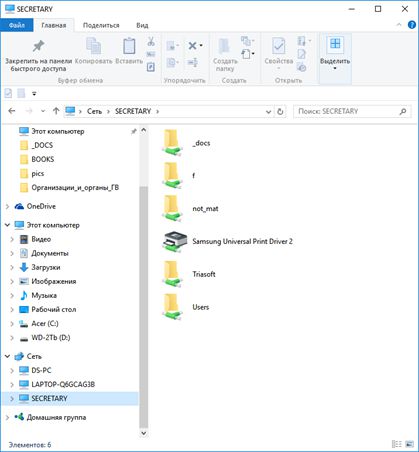
Хотя, если подсоединить кабель и попробовать войти в компьютер через проводную сеть, то всё получается